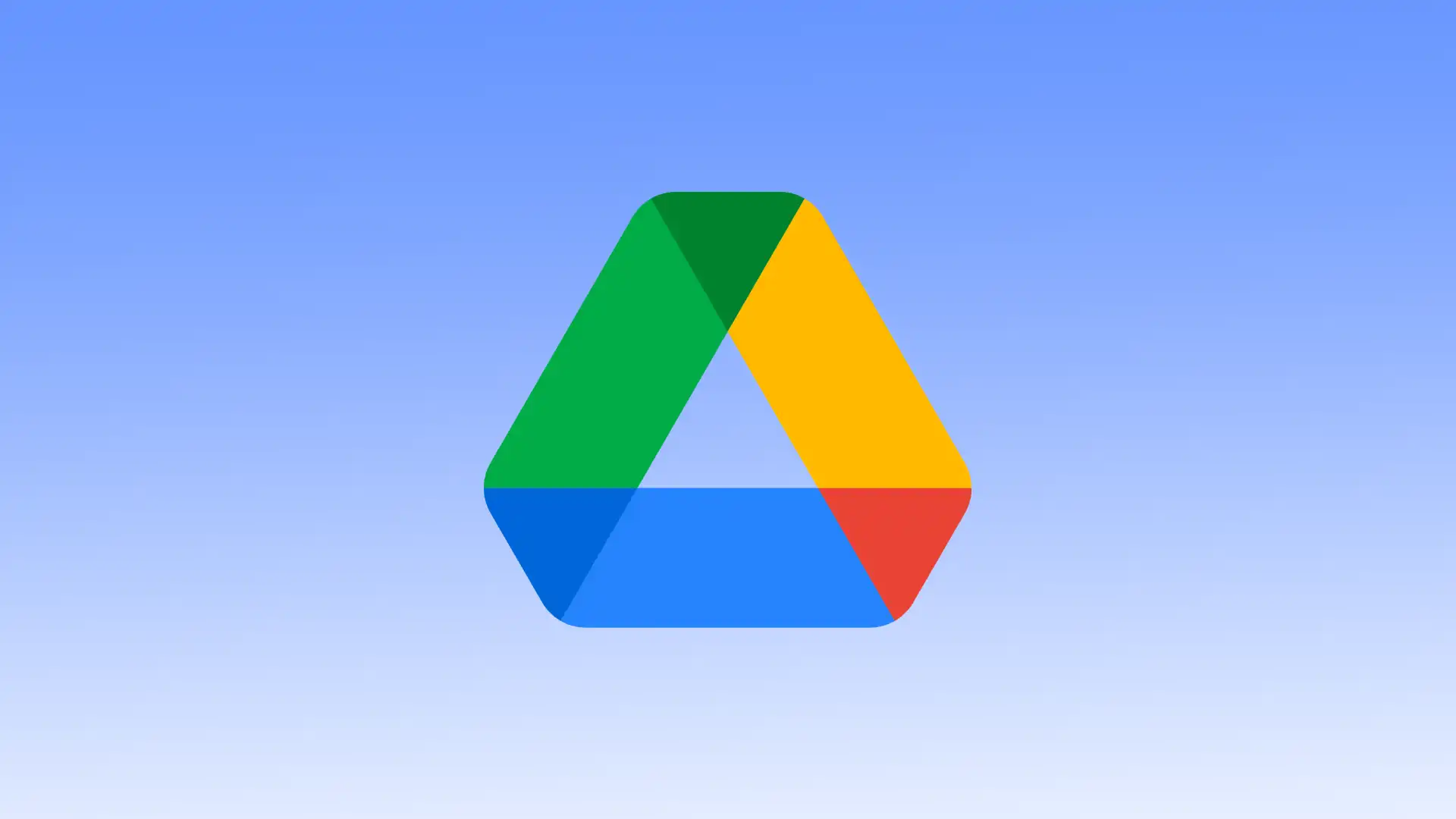En måte å dele filer i Google Disk på er å bruke lenker. Når mottakere mottar en lenke til filen din i Google Disk, kan de klikke på den og åpne filen i nettleseren eller Google Disk-appen. Før du deler lenken, er det viktig å gi et tilgangsnivå.
Mottakere med tillatelse til å se kan bare se innholdet i filen. De vil ikke kunne endre den eller legge til kommentarer. Hvis du har gitt tillatelse til å kommentere, kan mottakerne kommentere filen, men de kan ikke endre innholdet. Mottakere med tillatelse til å redigere kan endre og redigere innholdet i filen. De kan også legge til kommentarer og komme med forslag til endringer i filen.
Mottakere med redigeringstillatelse kan endre og redigere innholdet i en fil. De kan også legge til kommentarer og komme med forslag til endringer i filen. Du kan spesifisere spesifikke e-postadresser til personer du vil dele filen med. Eller del med alle som har en link.
Hva skal jeg gjøre for å opprette en delingslenke på Google Disk ved hjelp av et skrivebord?
Følg disse trinnene for å opprette en kobling for å dele en fil i Google Disk ved hjelp av skrivebordet ditt:
- Det første trinnet er å åpne Google Disk .
- deretter på de tre punktene i ønsket fil på hovedsiden til Min stasjon, der alle dokumentene dine er samlet.
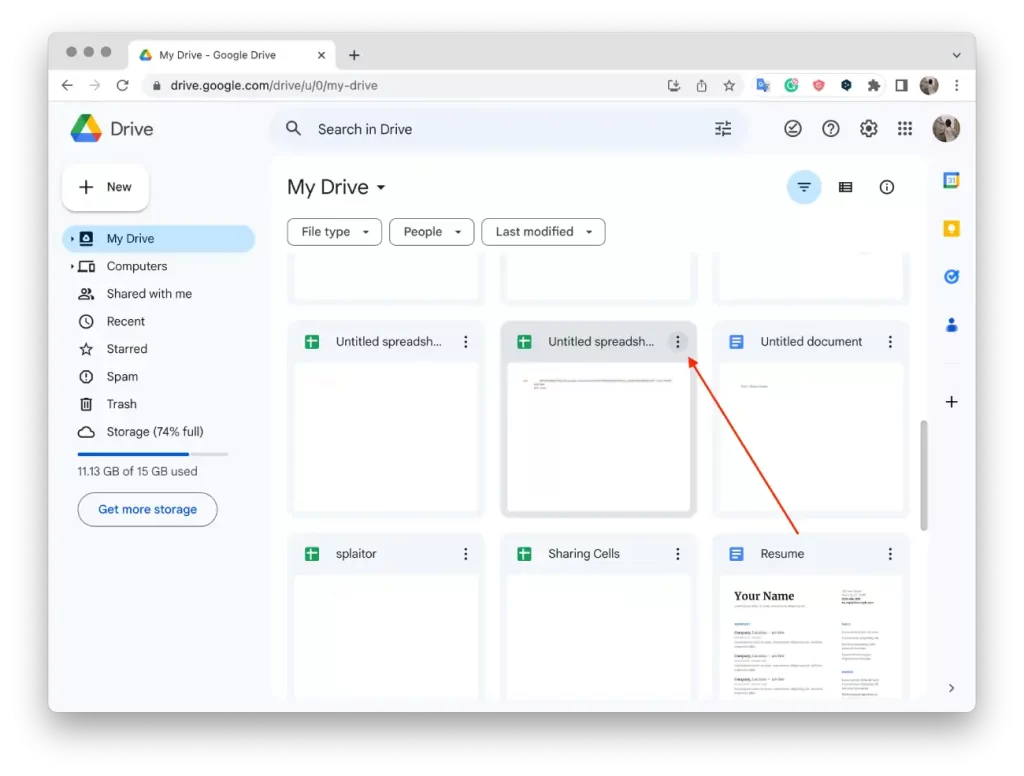
- I rullegardinlisten velger du » Del «.
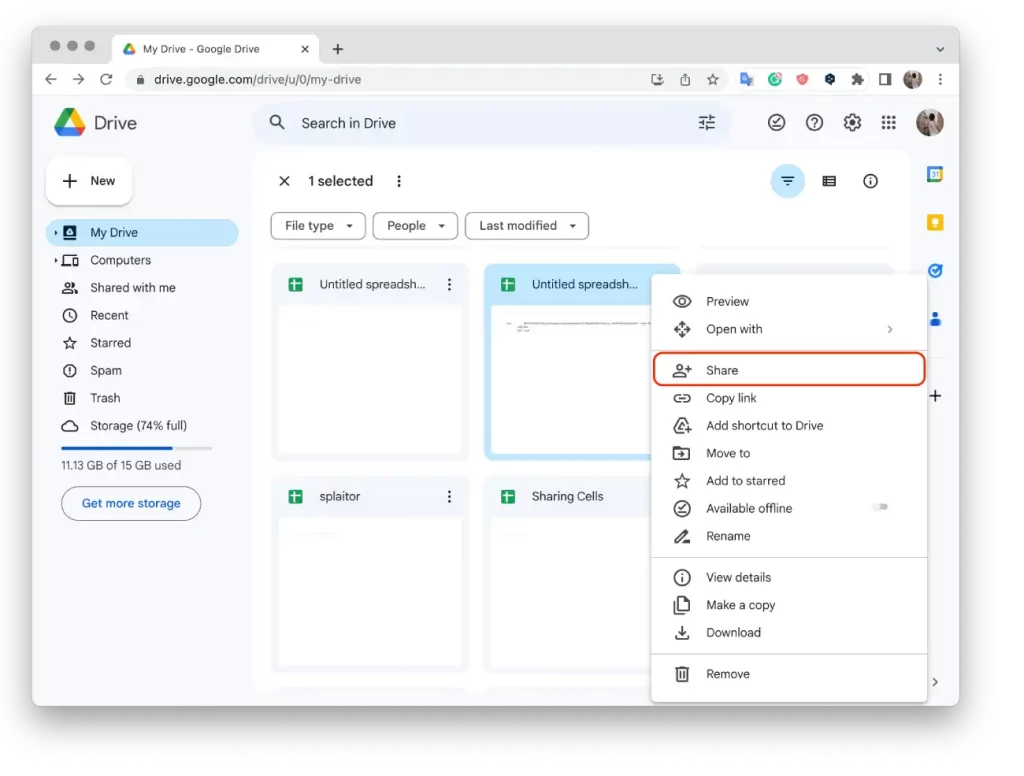
- Deretter vil du åpne et nytt vindu der du må gi tilgang og deretter klikke på » Kopier lenke «.
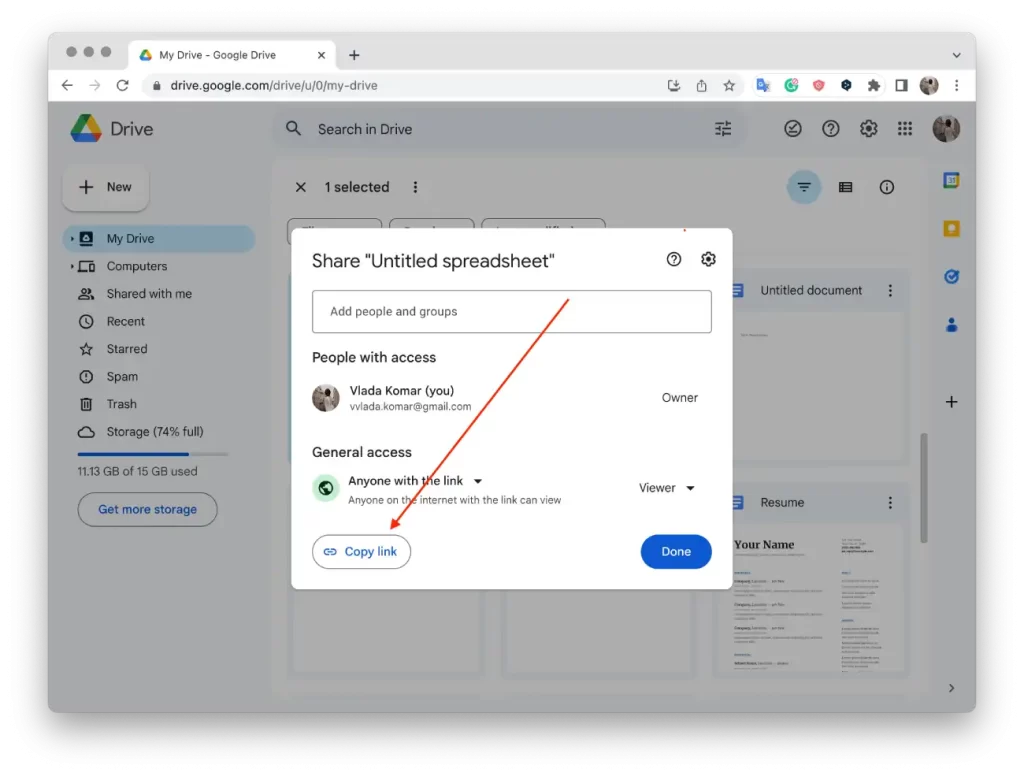
- For å lukke dette vinduet klikker du på » Ferdig «.
Ved å opprette en delingslenke i Google Disk kan du enkelt og sikkert dele filer med andre. Du kontrollerer hvem som har tilgang til filene dine og hvordan de kan bruke dem, og sikrer effektivt samarbeid og informasjonsdeling.
Hva skal jeg gjøre for å opprette en delingslenke på Google Disk ved hjelp av en mobilapp?
For å opprette en kobling for å dele en fil på Google Disk ved hjelp av en mobilapp, uavhengig av enhet (iOS eller Android), følg disse trinnene:
- Åpne Google Disk- mobilappen på enheten din.
- deretter filen du vil dele i Google Disk.
- Trykk på de tre prikkene ved siden av filen.
- Velg » Del «.
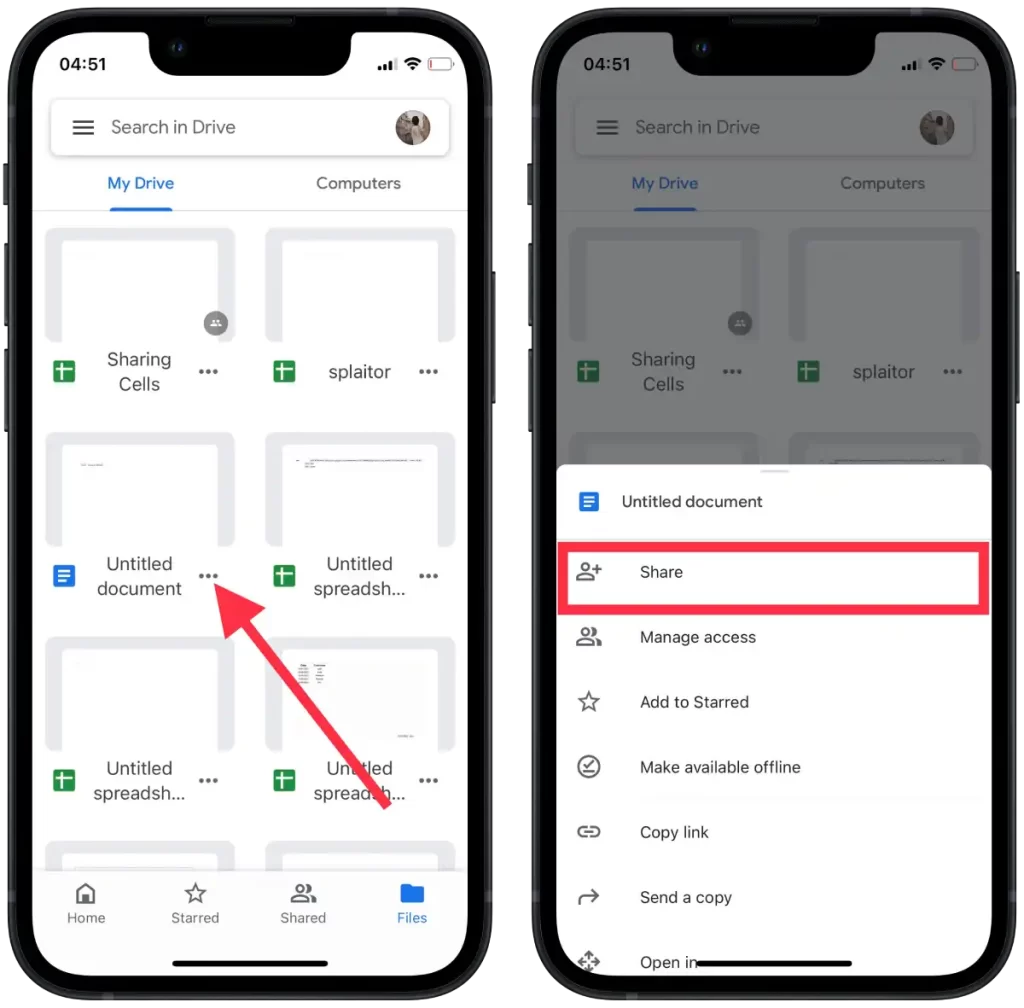
- deretter på Administrer tilgang og velg Alle med koblingen eller Begrenset. Hvis du velger Begrenset, legg til personer eller grupper som har tilgang til det.
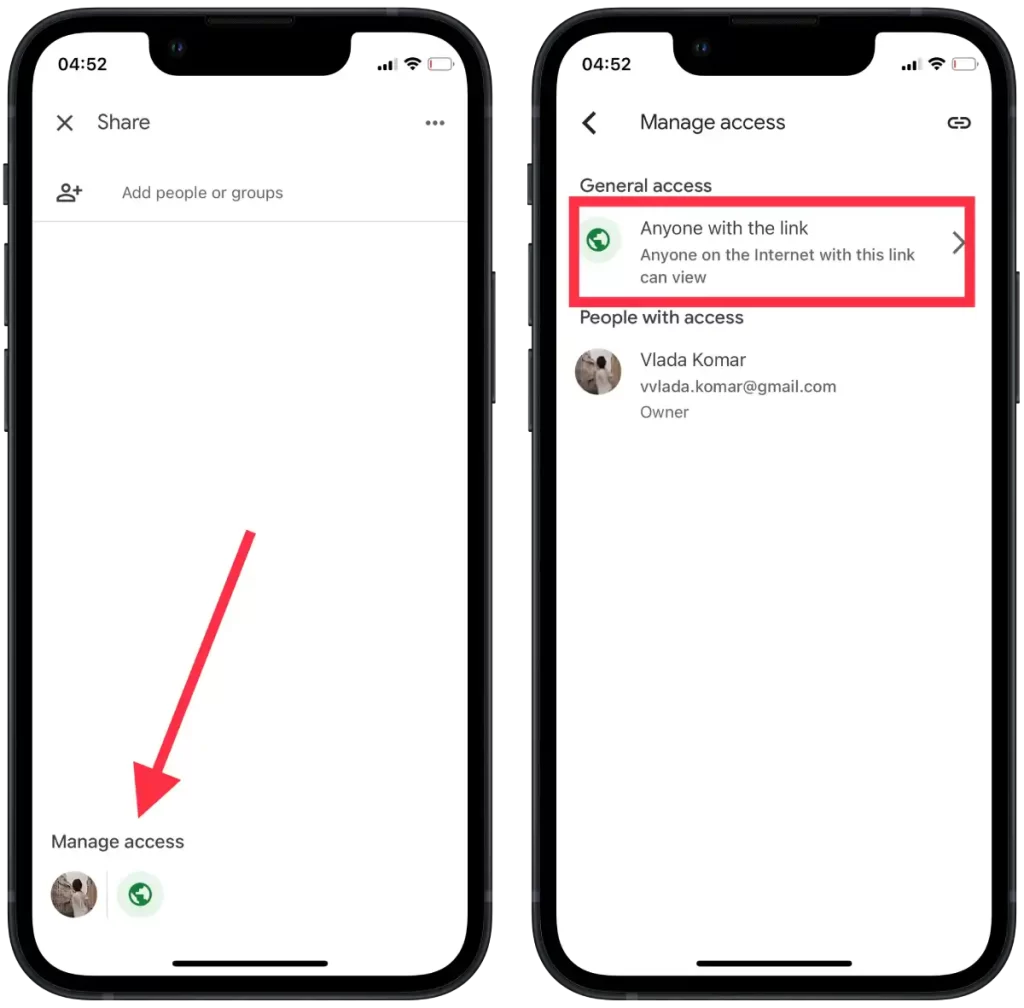
- Trykk deretter på ikonet i øvre høyre hjørne for å kopiere lenken.
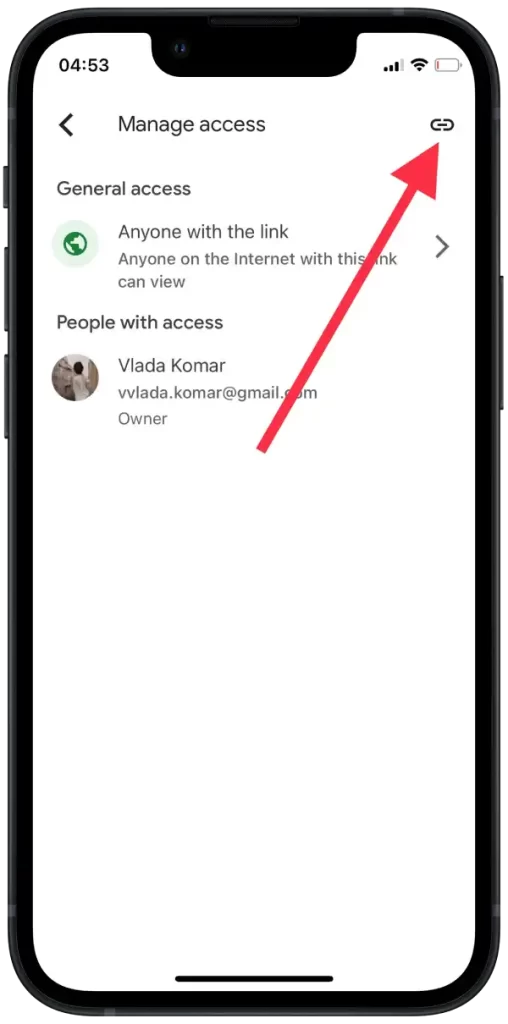
Når mottakerne åpner koblingen, vil de kunne få tilgang til filen i Google Disk. Tilgang vil avhenge av delingsinnstillingene du anga da du opprettet koblingen. Du kan velge å dele med alle med lenken, eller begrense tilgangen til spesifikke brukere kun med e-postadressene deres.
Hvordan kan du velge hvem du vil dele med, og hvordan kan de bruke filen din?
For å velge hvem som kan dele en fil i Google Disk ved hjelp av datamaskinen eller mobilappen din, og for å identifisere hvordan de kan bruke filen din, følg instruksjonene nedenfor.
Etter å ha åpnet «Del»-vinduet på Google Disk, kan du velge hvem som har tilgang til filen din. Det er flere alternativer:
- Start med valget for generell tilgang :
- «Alle med lenken»: Alle kan få tilgang til filen.
- «Begrense.» Hvis dette alternativet er valgt, gå til neste trinn.
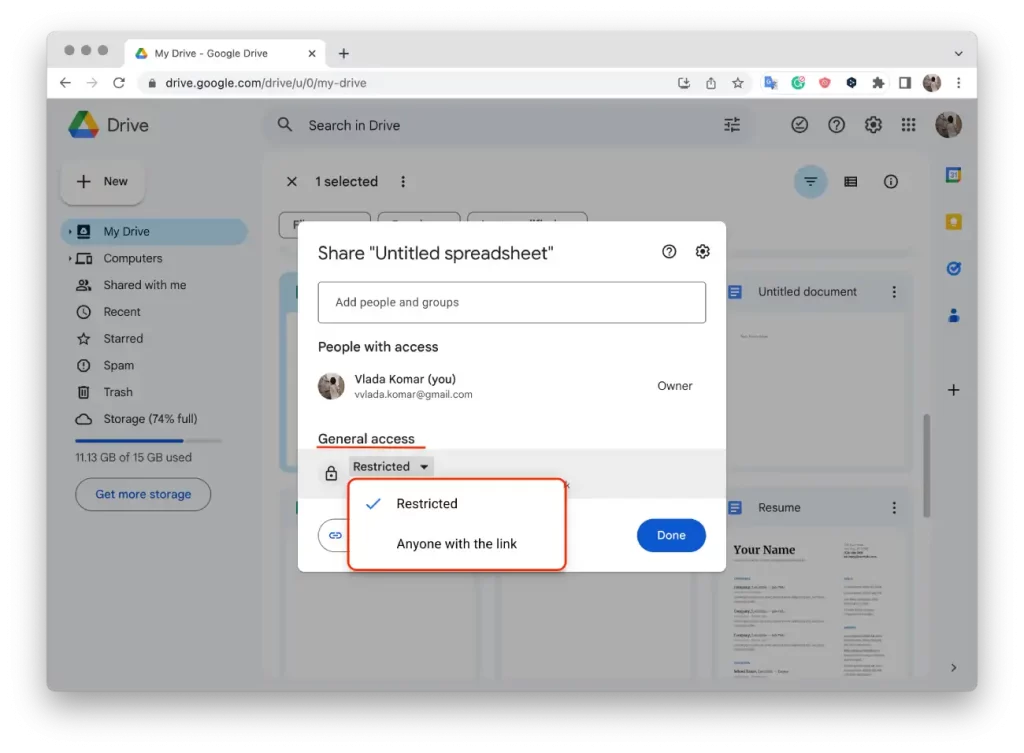
- Øverst i Del med andre- vinduet velger du brukernes e-postadresser:
- Skriv inn e-postadressene til brukerne du vil dele filen i feltet Legg til personer og grupper. Sørg for at du skriver inn e-postadresser som er knyttet til Google-kontoene dine, slik at brukerne kan få tilgang til filen.
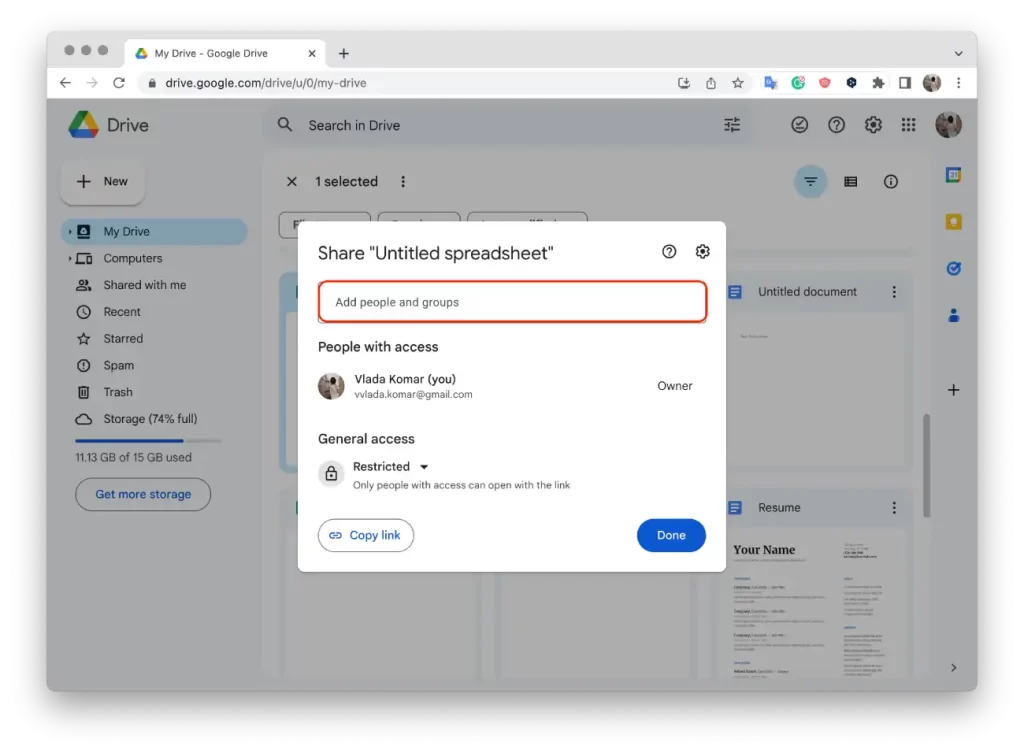
- Spesifiser tilgangsnivået for hver bruker:
- «Vis»: Brukere kan bare se innholdet i en fil.
- «Kommentar: Brukere kan legge igjen kommentarer på filen, men kan ikke endre innholdet.
- «Rediger»: Brukere kan endre og redigere filen.
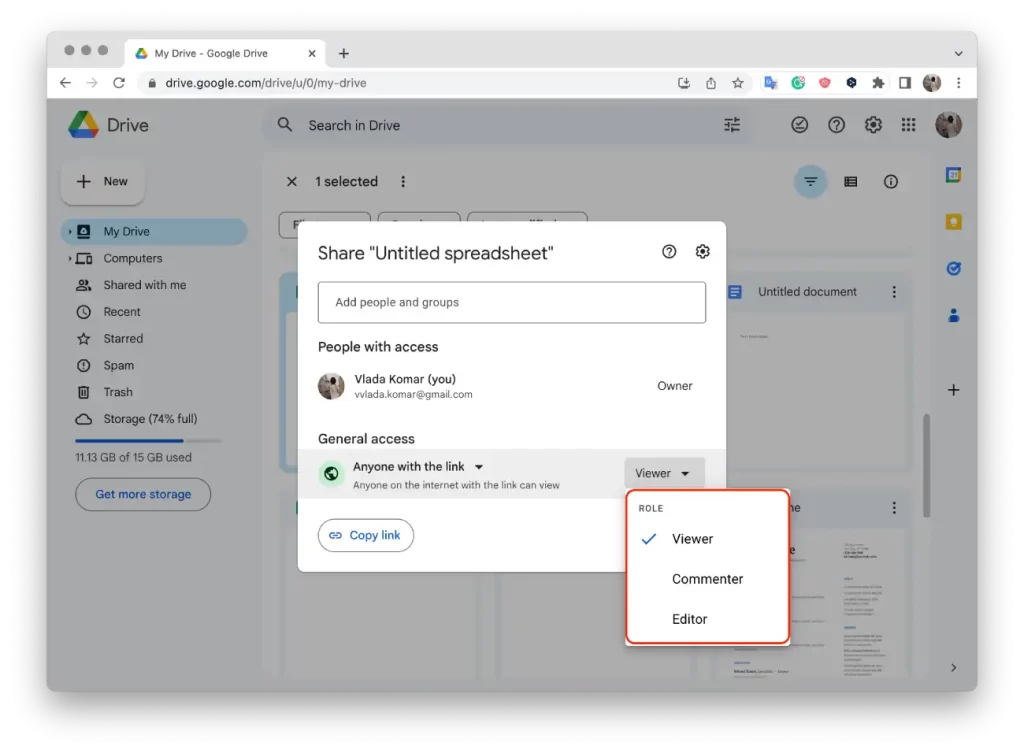
Dermed velger du først nivået for Generell tilgang og først deretter fortsetter du med å spesifisere brukernes e-postadresser (Begrens) for å velge hvem og hvilke tilgangsnivåer som skal gis.